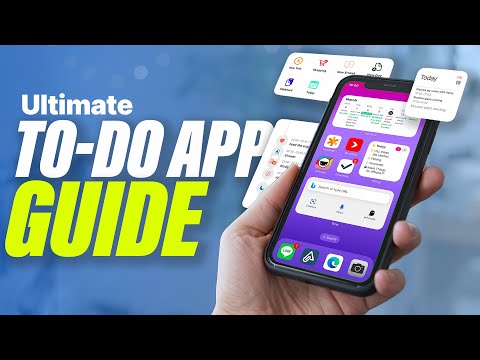"Google" muzikos tvarkyklės programa netgi integruojama su "iTunes" muzikos biblioteka, automatiškai nukopijuodama muziką į debesį, kad galėtumėte juo srautus iš bet kurios vietos ir lengvai atsisiųsti į savo "Android" įrenginius.
Įkelkite muziką į "Google Play" muziką
"Google Play" muzika yra "Google" muzikos užrakto tipo paslauga, tokia kaip "Apple iCloud". "Google" teikia darbalaukio programą, žinomą kaip "Google Music Manager", kuri gali būti įdiegta "Windows", "Mac" ir net "Linux". "Google Music Manager" nuskaito jūsų kompiuterį muzikai ir įkelia jį į "Play" muzikos paskyrą. Programa taip pat veikia panašiai kaip ir "iTunes Match" - jei jis randa dainas, apie kurias jis žino kietajame diske, jis automatiškai "suderins" dainas su savo "Google Music" kopijomis, taupydamas pralaidumą ir laiką, vengdamas įkėlimų. Jei ji randa muziką, apie kurią ji nežinoma, ji įkelia kopijas.
Be žiūrimų aplankų "Google" muzikos tvarkyklė taip pat gali žiūrėti savo "iTunes" arba "Windows Media Player" biblioteką ir automatiškai suderinti ir įkelti savo muziką. (Muzikos failai su DRM nepalaikomi.)
Atminkite, kad "Google Play" muzika pasiekiama tik tam tikrose šalyse. "Play Music" paskyroje galite turėti iki 20 000 atskirų dainų.
Norėdami pradėti, kompiuteryje įdiekite "Google Music Manager" programą. Pasakykite tai, kur saugote savo muziką - iTunes, "Windows Media Player" arba pasirinktinius aplankus. Jis automatiškai nuskaitys vietas ir įkelia muziką į savo "Google" paskyrą. Programa "Muzikos tvarkytuvė" automatiškai paleidžiama fone ir išlieka, automatiškai įkeldama naują muziką jūsų paskyroje.


Jei norite išsaugoti muziką neprisijungę, kad galėtumėte žaisti, nesijungdami prie "Wi-Fi" arba naudodami bet kokius vertingus duomenis, ilgai paspauskite albumą ar dainą ir pasirinkite "Keep on Device". "Android" atsiųs kopiją ar muziką, leidžiančią jums žaisti bet kur. Galite įdėti muziką į savo įrenginį ir net klausytis visos savo muzikos bibliotekos, kai turite interneto ryšį - nepasikartojantis kabeliais arba neprireikus perkelti muzikos.


Kopijuoti muzikos failus per rankiniu būdu
Nors aukščiau aprašytas metodas yra "Google" pageidaujamas būdas įdėti muziką į "Android" įrenginį, vis tiek galite tai padaryti senamadiškai. Prijunkite "Android" prie kompiuterio, naudodami USB kabelį. Naudokite "Windows Explorer", jei norite nukopijuoti muzikos failus į savo įrenginio muzikos aplanką.
Be to, naudodamiesi "AirDroid" galite kopijuoti dainas ir kitus failus per "Wi-Fi", net nenaudodami savo telefono prie kompiuterio.


Naudokite kitas muzikos paslaugas
Vietoj to galite naudoti daugybę kitų muzikos paslaugų. Galite įrašyti savo muziką "Amazon" "Cloud Player" ir naudoti oficialią "Amazon" MP3 programą, kad ją atkurtumėte savo įrenginyje. Galite užsiprenumeruoti muzikos paslaugą, tokią kaip "Spotify" arba "Rdio", kad galėtumėte pasiekti milijonus srautinių dainų ir galimybę atsisiųsti bet ką, kad klausytumėte neprisijungę. Galite naudoti transliacijos programą, tokią kaip "Pandora" arba "TuneIn Radio", kad galėtumėte klausytis muzikos visur, kur yra interneto ryšys.
Jūs netgi galite naudoti trečiosios šalies programinę įrangą, pvz., "DoubleTwist", "SnapPea", "Synx" ar net "Winamp", kad sinchronizuotumėte savo darbalaukio muzikos kolekciją su "Android" įrenginiu, jei norite iTunes panašios darbalaukio sinchronizavimo patirties.

"Android" gali neturėti "iTunes", bet "iTunes" yra nepakartojama darbalaukio programa, kurią daugelis "iPhone" naudotojų, kurie naudoja "Windows", vis tiek nemėgsta. Ateitis yra bevielis.